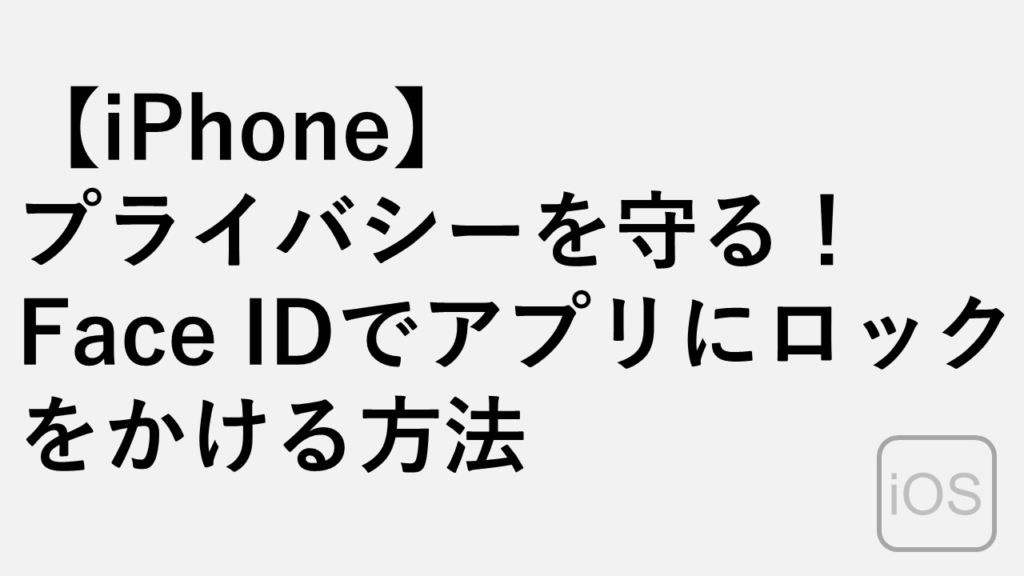こんな人にオススメの記事です
- iPhoneを100%まで充電してもすぐに充電がなくなって困っている人
- iPhoneのバッテリー交換を検討している人
- iPhoneのバッテリーがどれくらい摩耗しているか知りたい人
iPhoneを最大まで充電しても、すぐにバッテリー残量が減ってしまうと感じた場合は、バッテリーの最大容量を確認してみましょう。
私はiPhone12Proを2021年4月17日に購入し、この記事を書いている時点で約1年半が経過しました。
そんな私のiPhoneのバッテリー最大容量は89%でした。(工場出荷時を100%とする。)
スマホゲームやアマゾンプライムビデオなどの動画視聴もしているので、かなり充実した使い方をしている方だと思います。
バッテリーの最大容量が減っていることが原因でバッテリーの持ちが悪い場合はバッテリー交換で改善が見込めます。
一方でバッテリー最大容量が減っていないにも関わらずバッテリーの減りが早い(もちが悪い)場合は他の原因が考えられます。
バッテリーの交換が必要か否かの切り分けのためにもバッテリーの最大容量を確認してみましょう。
また、中古のiPhoneを購入する場合においても、このバッテリーの最大容量の確認方法を知っておくことでお得に買物ができるかもしれません。
この記事ではiPhoneのバッテリーの最大容量を確認する方法を詳しく解説していきます。
iPhoneのバッテリーの最大容量を確認する方法
iPhoneのバッテリーの最大容量は以下の手順で確認することができます。
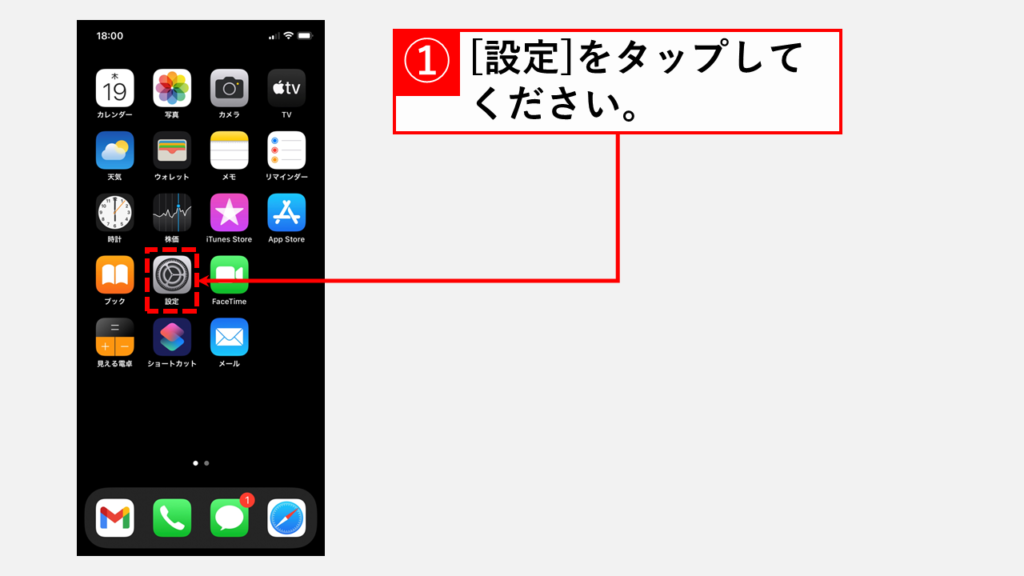
ホーム画面にある[設定]をタップしてください。
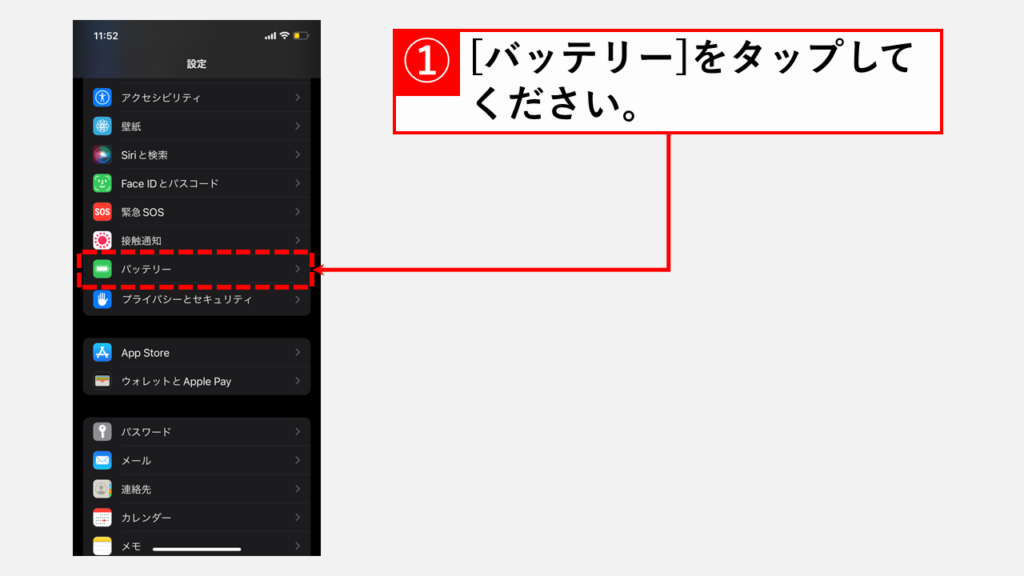
[設定]をタップするとiPhoneの設定画面に移ります。
その中にある[バッテリー]をタップしてください。
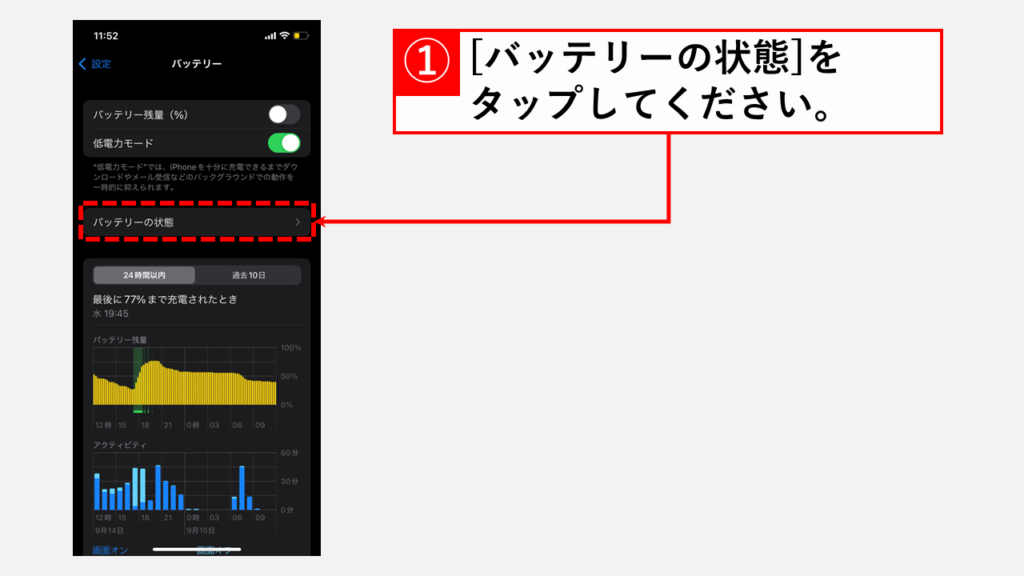
次に[バッテリーの状態]をタップしてください。
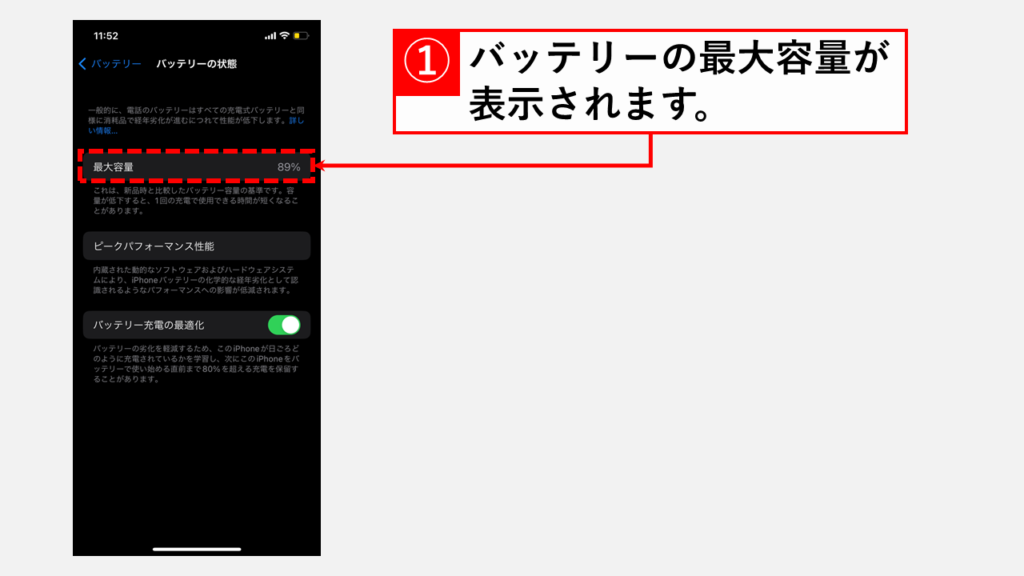
次の画面でバッテリーの最大容量が表示されます。
工場出荷状態を100%として、バッテリーの性能を何%使えているかという表示です。
私のiPhoneでは89%と表示されたので、100%まで充電しても新品時の89%の性能しか使えていないということになります。
iPhoneのバッテリーの最大容量が著しく少なくなった場合
iPhoneのバッテリーの最大容量が60%を下回ったりする状況になると、それは新品の状態の約半分しかバッテリーが使えていないことになります。
iPhoneを100%まで充電しても、実際には新品時の60%しか使えていないという状況です。
バッテリーの最大容量が60%の状態でバッテリーの残量が20%になってしまうと、新品時でいうところの12%程度の残量になるため、「すぐにバッテリーが無くなる」と感じるようになります。
バッテリーの減りが早くなると「そろそろ新しい機種に買い替えかな?」と思ってしまうと思いますが、iPhoneの買い替えを検討するまえにiPhoneのバッテリーの最大容量を確認し、バッテリー交換も視野に入れてみてください。
AppleCare+に加入していなくても1万円程度で新品のバッテリーと交換することができます。
OSのアップデートへの対応などで永久に同じiPhoneを使うことはオススメしませんが、10万円程度する新型iPhoneを購入するよりは1万円程度で1年~2年長く使い続けられる方がお得です。
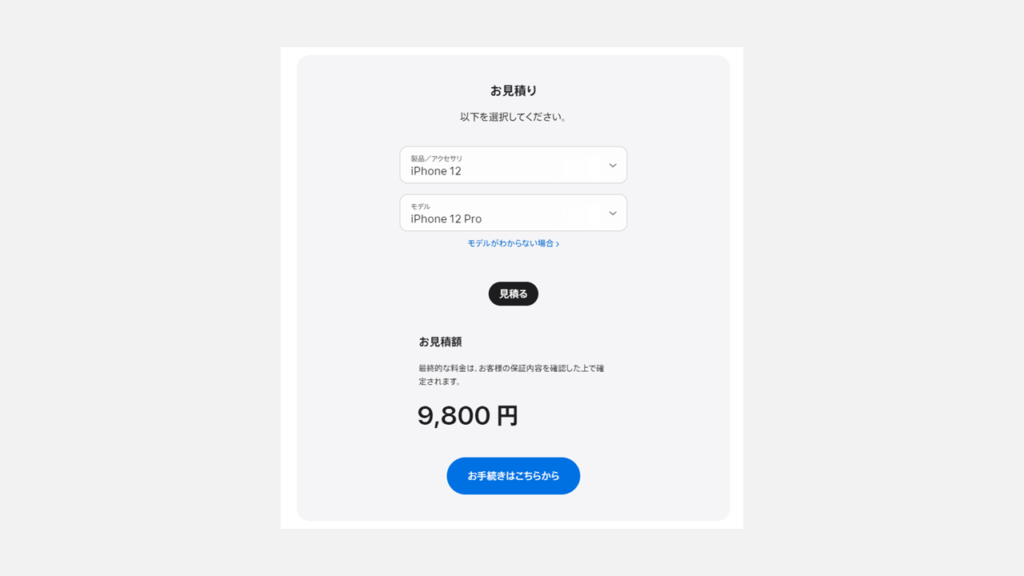
iPhone12 Proのバッテリー交換は9,800円でした。
iPhoneのバッテリーの最大容量が著しく少なくなった場合は、iPhone のバッテリーサービスでバッテリー交換にかかる費用を見てみるのはいかがでしょうか。
大事なiPhoneだからこそ、Apple 正規サービスプロバイダや Apple Storeを通じで実施することをオススメします。
その他iPhoneに関する記事
その他iPhoneに関する記事はこちらです。ぜひご覧ください。
最後までご覧いただきありがとうございました。
このサイトは情シスマンが半径3m以内のITに関する情報を掲載してるサイトです。
Windows系を主として、ソフトや周辺機器の操作や設定について画像も用いながらわかりやすく解説しています。
解説している内容に誤りがあった場合や、補足が必要な場合、もっと知りたい場合はこちらのお問い合わせフォームからご連絡ください。
個人の方を限定にサポートさせていただきます。
実行環境
Windows11 Home 24H2
64 ビット オペレーティング システム
11th Gen Intel(R) Core(TM) i7-11375H @ 3.30GHz 3.30 GHz
16.0 GB RAM
Microsoft 365